¿Ya no puede soportar ver inserciones publicitarias en la pantalla de su Samsung Galaxy M40? Aplicaciones, navegadores, redes sociales, juegos… Quieres disfrutar del contenido pero cada vez tu experiencia se ve perturbada por publicidad excesiva e intrusiva. Afortunadamente, existen soluciones para bloquear la publicidad en su Samsung Galaxy M40 . En este contexto, primero veremos cómo deshabilitar la publicidad dirigida en su Samsung Galaxy M40. A continuación, le enseñaremos cómo detener por completo la visualización de publicidad en un Samsung Galaxy M40.
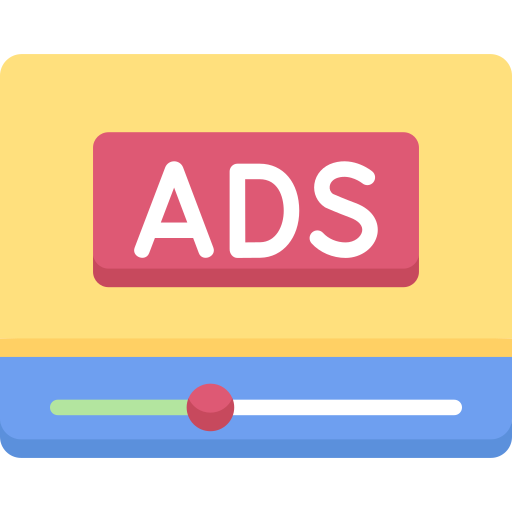
¿Cómo bloquear la publicidad dirigida en mi Samsung Galaxy M40?
Elimina el seguimiento de publicidad en tu Samsung Galaxy M40
Los anuncios dirigidos que aparecen en su Samsung Galaxy M40 funcionan con un ID de publicidad personal . Además de mantener su historial de navegación, los anunciantes pueden utilizar este identificador para recopilar datos e información sobre sus hábitos e intereses. Para desactivar su ID de publicidad et bloquear publicidad en su Samsung Galaxy M40, presentamos el procedimiento aquí:
- Ve a la " Parámetros »Desde su teléfono inteligente Samsung Galaxy M40
- Pulsa la opción » Google »
- Vaya a la sección "Servicios"
- Luego haga clic en " Anuncios »
- Detenga la personalización de anuncios activando el botón " Desactive los anuncios basados en intereses ".
- También puede hacer clic en » Restablecer su ID de publicidad Para restablecer sus datos.
Deshabilite la publicidad personalizada al salir de sus aplicaciones
Para asegurarse de que las empresas de publicidad tengan la menor cantidad de datos sobre usted y, por lo tanto, le permitan reducir los anuncios dirigidos en su Samsung Galaxy M40, no olvide detener aplicaciones que se ejecutan en segundo plano. De hecho, estos últimos están en » veille »E incluso si no lo usa, recopilan y transmiten datos sobre usted, como su ubicación. Para evitar todo esto, presentamos aquí el procedimiento a seguir:
- Abre el " Parámetros »De su Samsung Galaxy M40
- Haga clic en " Aplicaciones »
- Entonces presione " Cerrar aplicaciones actuales ".
Estas técnicas solo le permiten desactivar los anuncios dirigidos en su Samsung Galaxy M40. Para bloquearlos por completo, existen otras soluciones.
¿Cómo desactivo por completo la publicidad en mi Samsung Galaxy M40?
Usar una aplicación para deshabilitar la publicidad en un Samsung Galaxy M40
Desea deshabilitar el seguimiento y también bloquear anuncios en su Samsung Galaxy M40 y todo esto gratuito ? Para hacer esto, la solución
Navegador Adblock es la solución perfecta. Esta aplicación te permitirá navegar por la web sin los anuncios diarios e ininterrumpidos como ventanas emergentes, anuncios de video y anuncios de banner . También evita que los anunciantes guarden sus acciones y inhabilita los anuncios orientados en tu Samsung Galaxy M40. Al final, bloquea los anuncios antes de descargarlos . Esto le permite guardar datos y preservar la duración de la batería. Funciona para navigateurs , sin embargo al mismo tiempo para las redes sociales (Twitter, Facebook, Instagram, Youtube, etc.). Para activarlo:
- Descarga la aplicación en el Google Play Store .
- Al instalarlo en su Samsung Galaxy M40, aceptar las condiciones de uso de la aplicación.
- Inicie el navegador Adblock y elija las aplicaciones de las que desea eliminar los anuncios. Luego valide.
- Filtrará anuncios directamente en su teléfono inteligente Android ejecutándose en segundo plano.
Utilice un navegador específico que bloquee los anuncios.
Si alguna vez buscas bloqueo de anuncios integrado sin recurrir a un complemento en tu Samsung Galaxy M40, el Navegador Opera con VPN gratuita es la mejor técnica. Rápido de instalar y fácil de usar, Opera es uno de los primeros navegadores web en integrar automáticamente un bloqueador de anuncios. También incorpora un VPN gratuita e ilimitada para fortalecer su privacidad.
Si alguna vez quieres cambia la dirección IP de tu Samsung Galaxy M40, descubre en nuestro artículo el método a seguir.
Finalmente, la aplicación es gratuita y sin suscripción. Para usarlo nada más obvio:
- Descargue la aplicación en Google Play Store .
- Activar la función de bloqueo de anuncios en la "Configuración".
- De repente, bloquea casi todos los anuncios en su Samsung Galaxy M40.
Corta el acceso a Internet desde tu Samsung Galaxy M40
Una de las alternativas más básicas para bloquear anuncios en su Samsung Galaxy M40 es cortar el acceso a internet de este último activando el " Modo avión ". De hecho, dado que el anuncio funciona en conexión con servidores en línea, cuando interrumpe su conexión, los anuncios ya no pueden acceder a su teléfono inteligente Android. Obviamente, este truco solo funciona en aplicaciones y juegos sin conexión , que no necesitan una conexión a Internet para funcionar.
Si quieres muchos tutoriales para convertirte en un maestro del Samsung Galaxy M40, te invitamos a explorar los otros tutoriales en la categoría: Samsung Galaxy M40.
